文章目录
前言
1Panel 是一个现代化、开源的 Linux 服务器运维管理面板。高效管理,通过 Web 端轻松管理 Linux 服务器,包括主机监控、文件管理、数据库管理、容器管理等
下面我们介绍在Linux 本地安装1Panel 并结合cpolar 内网穿透工具实现远程访问1Panel 管理界面
1. Linux 安装1Panel
执行如下命令一键安装 1Panel:
curl-sSL https://resource.fit2cloud.com/1panel/package/quick_start.sh -o quick_start.sh &&sudobash quick_start.sh
安装成功后,我们可以看到下面信息:
- 安装期间会提示设置访问的端口号,可以默认,也可以自定义,同时也会提示设置用户名密码,这个可以自定义,方便登录
- 最终安装成功,我们可以看到访问的端口,登录的用户名和密码,这里按默认端口,为:
16098 - 在面板地址访问URL后面我们可以看到一个安全码,注意访问的时候不能漏掉

2. 安装cpolar内网穿透
上面我们安装成功了1Panel,且看到了我们本地端口,下面我们在Linux安装cpolar内网穿透工具,通过cpolar 转发本地端口映射的http公网地址,我们可以很容易实现远程访问1Panel,而无需自己注册域名购买云服务器.下面是安装cpolar步骤
cpolar官网地址: https://www.cpolar.com
- 使用一键脚本安装命令
curl-L https://www.cpolar.com/static/downloads/install-release-cpolar.sh |sudobash
- 向系统添加服务
sudo systemctl enable cpolar
- 启动cpolar服务
sudo systemctl start cpolar
cpolar安装成功后,在外部浏览器上访问Linux 的9200端口即:【http://局域网ip:9200】,使用cpolar账号登录,登录后即可看到cpolar web 配置界面,结下来在web 界面配置即可
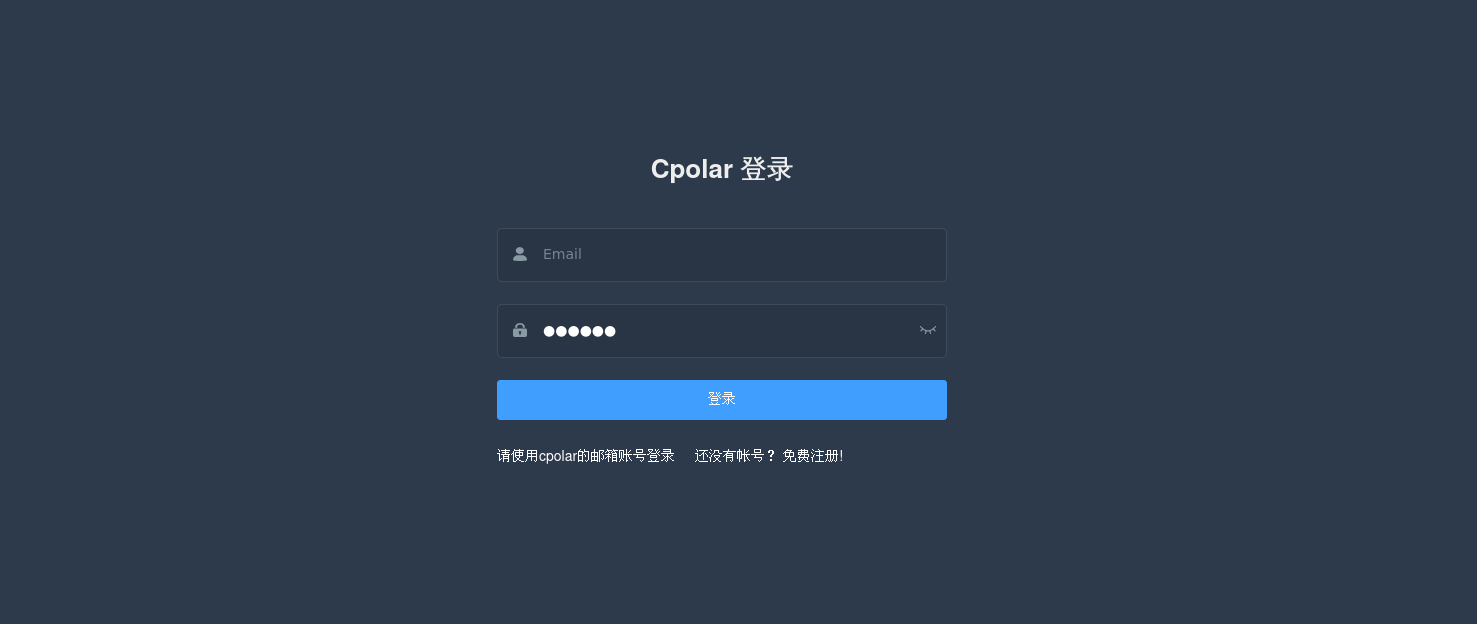
3. 配置1Panel公网访问地址
点击左侧仪表盘的隧道管理——创建隧道,创建一个本地为https的cpolar隧道!
- 隧道名称:可自定义命名,注意不要与已有的隧道名称重复
- 协议:选择http
- 本地地址:https://127.0.0.1:16098(上面看到的本地端口)
- 域名类型:免费选择随机域名
- 地区:选择China vip
点击
创建
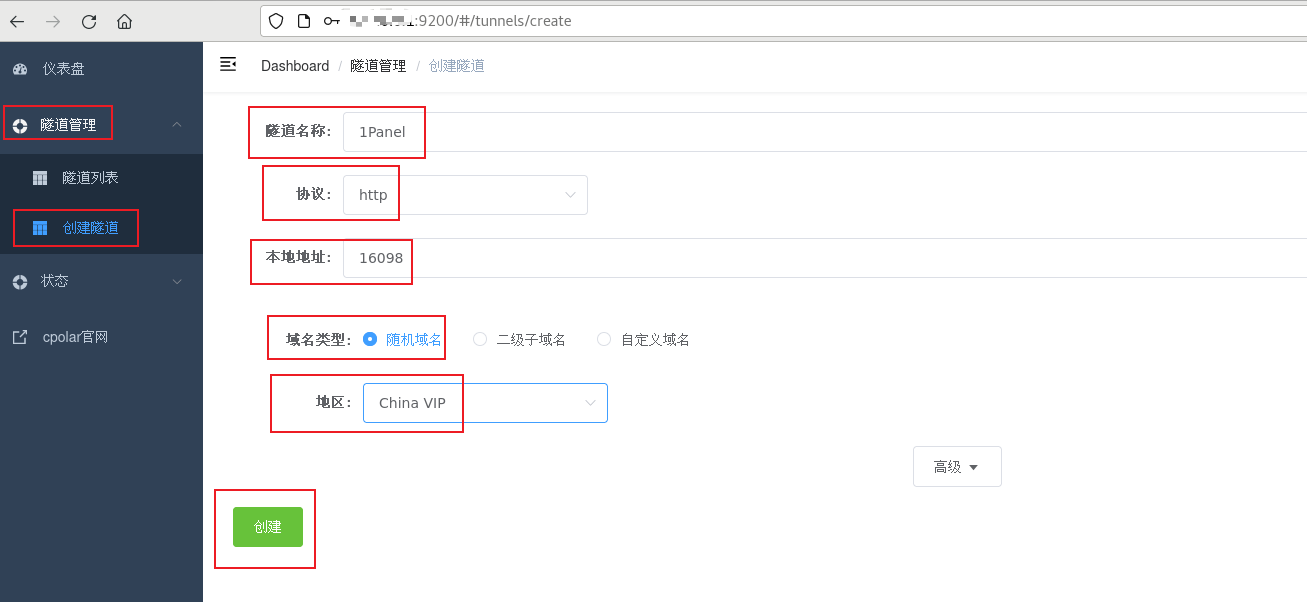
隧道创建成功后,点击左侧的状态——在线隧道列表,查看所生成的公网访问地址,有两种访问方式,一种是http 和https
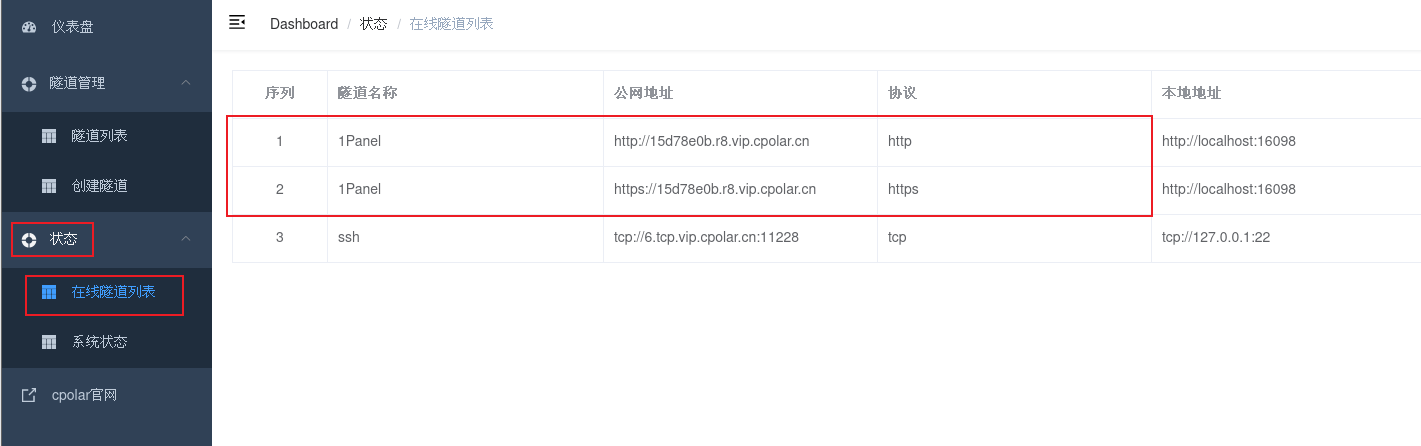
4. 公网远程访问1Panel管理界面
使用上面的https公网地址在任意设备的浏览器访问,注意访问的时候不能漏掉安全码,然后即可成功看到我们1Panel管理界面,这样一个公网地址且可以远程访问就创建好了,新地址访问,可能需要重新登录.
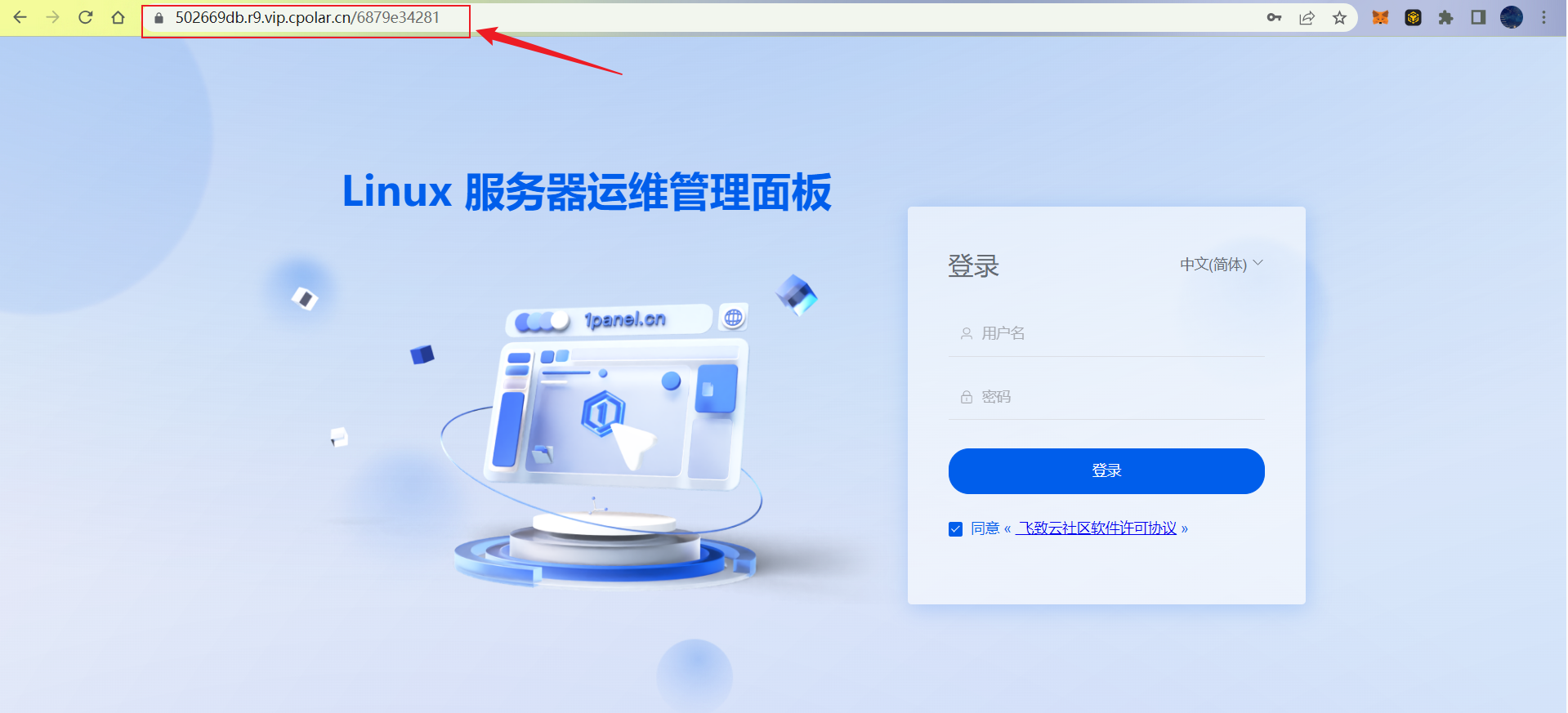
登录后即可看到管理主界面
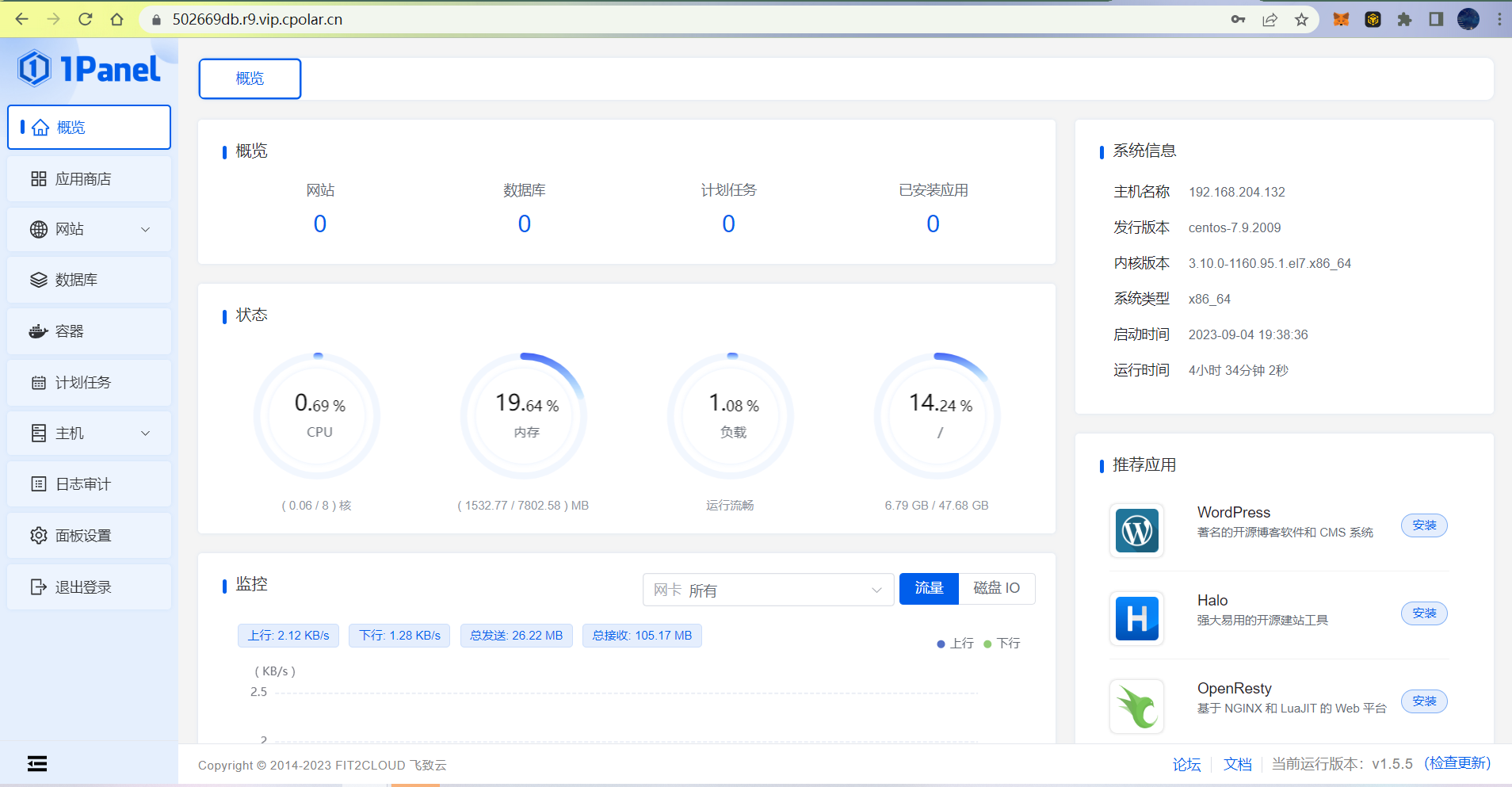
5. 固定1Panel公网地址
由于以上使用cpolar所创建的隧道使用的是随机公网地址,24小时内会随机变化,不利于长期远程访问。因此我们可以为其配置二级子域名,该地址为固定地址,不会随机变化【ps:cpolar.cn已备案】
注意需要将cpolar套餐升级至基础套餐或以上,且每个套餐对应的带宽不一样。【cpolar.cn已备案】
登录cpolar官网,点击左侧的预留,选择保留二级子域名,设置一个二级子域名名称,点击保留,保留成功后复制保留的二级子域名名称
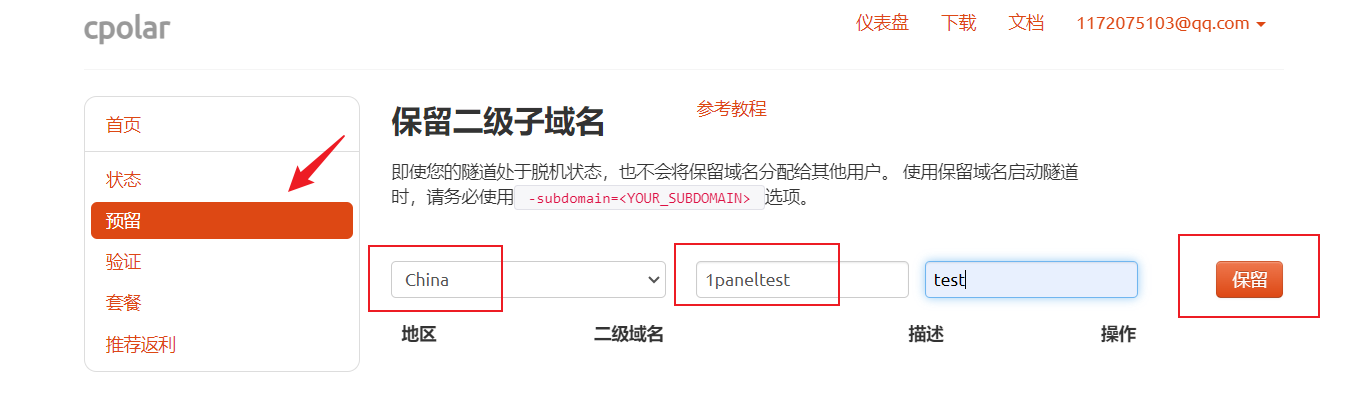
保留成功后复制保留成功的二级子域名的名称
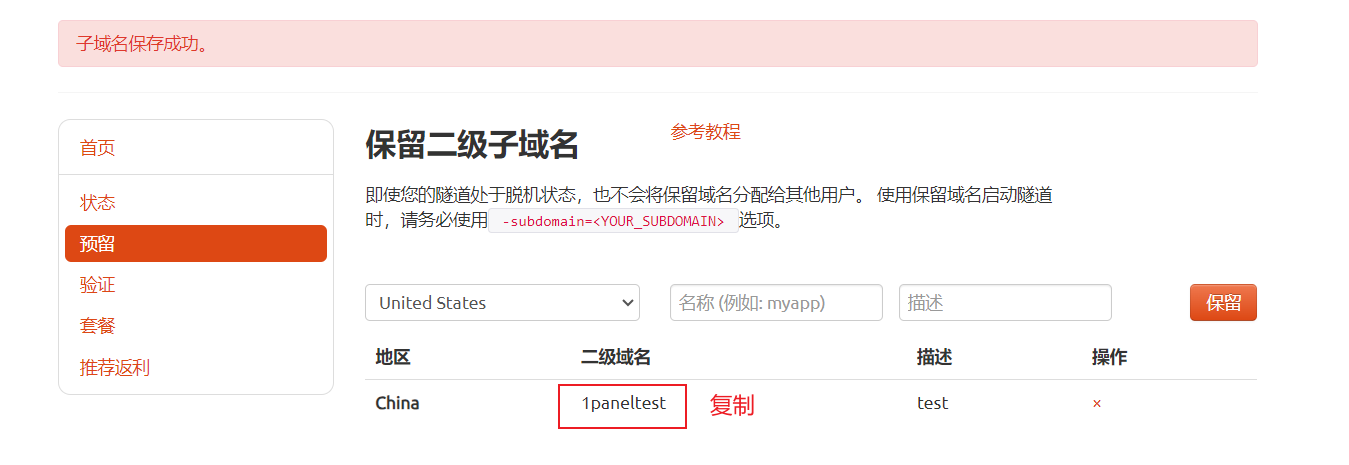
返回登录cpolar web UI管理界面,点击左侧仪表盘的隧道管理——隧道列表,找到所要配置的1Panel隧道,点击右侧的编辑

修改隧道信息,将保留成功的二级子域名配置到隧道中
- 域名类型:选择二级子域名
- Sub Domain:填写保留成功的二级子域名
点击
更新
(注意,点击一次更新即可,不需要重复提交)
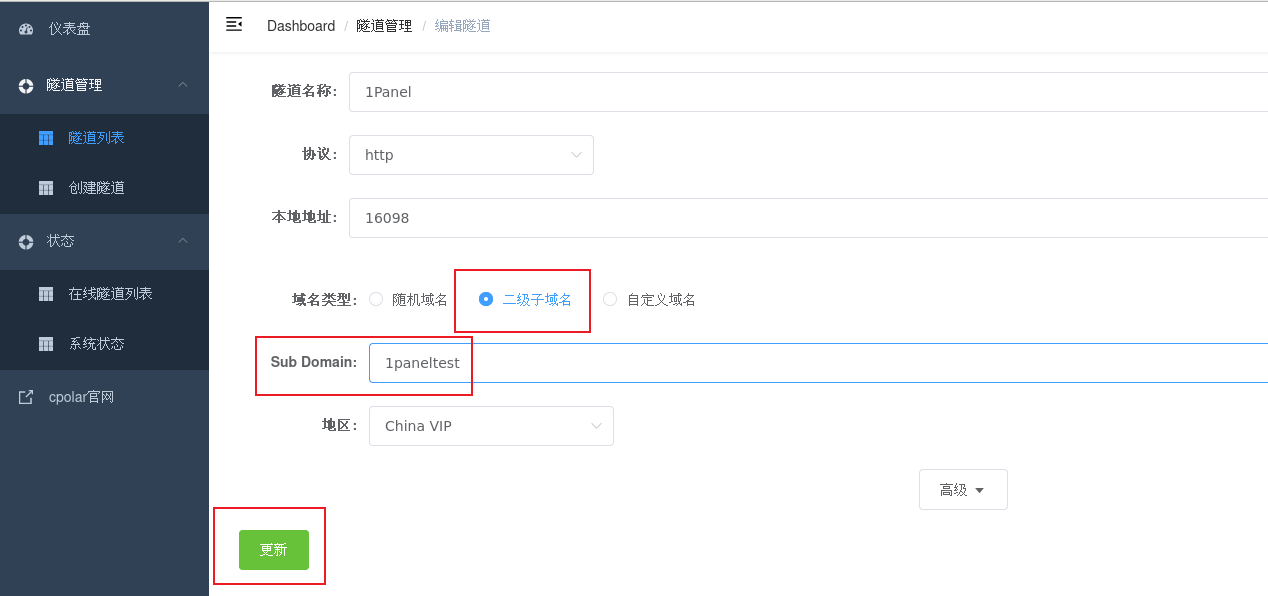
更新完成后,打开在线隧道列表,此时可以看到公网地址已经发生变化,地址名称也变成了固定的二级子域名名称的域名
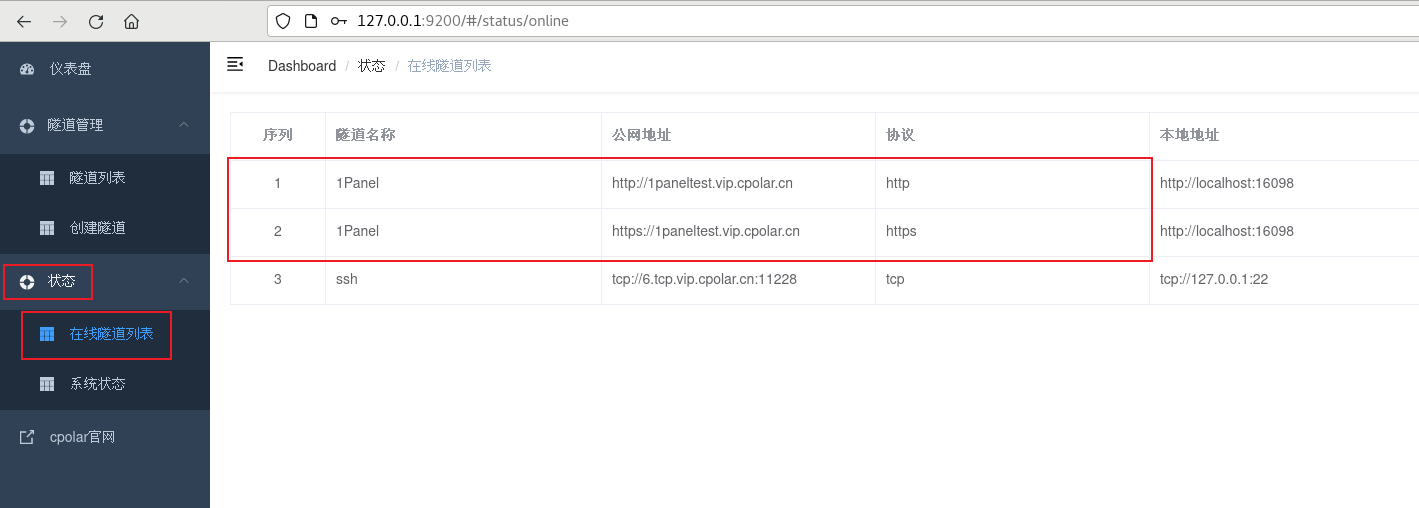
最后,我们使用固定的公网地址访问1Panel服务,主要,同样需要加上安全码,然后可以看到访问成功,这样一个固定且永久不变的公网地址就设置好了

版权归原作者 Yawesh_best 所有, 如有侵权,请联系我们删除。